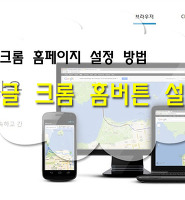우리나라에서 물건을 사거나 개인인증으로 가장 많이 사용하는 것이 공인인증서이죠. 또한 공인인증서는 왠만한 어른이면 하나씩 가지고 있는데 공인인증서를 보관하는 곳도 다양한데 대부분 PC, USB, 스마트폰 등에 저장해서 사용하고 있습니다.
공인인증서 복사 PC에서 USB 공인인증서 복사 방법
오늘은 집에서 보통 사용하고 있는 방법으로 PC에 공인인증서를 저장해서 사용하고 있는데 PC에 있는 공인인증서를 USB로 공인인증서 복사하는 방법에 대해 알아보도록 하겠습니다.
공인인증서란?
공인인증서는 한마디로 사이버 인감증명서로 개인을 확인하는 수단이죠. 공인인증서의 가장 편한 점은 은행업무로 은행창구에 직접 가지 않더라도 입금과 출금 등을 집에서 인터넷으로 쉽게 할 수 있어서 많은 분들이 사용하고 있죠.
보통은 PC에 저장해서 사용하고 있는데 PC에 저장하면 해당 PC에서만 공인읹으서를 사용해야만하는 단점이 있어서 USB로 복사해서 사용하기도 하는데 PC에서 USB로 공인인증서를 복사해서 사용하는 방법에 대해 알아보겠습니다.
공인인증서 복사 PC에서 USB 공인인증서 복사 방법
공인인증서는 개인이 자주 이용하는 은행에서 발급받으면 되는데 은행마다 조금의 차이는 있으나 크게 다르지 않아 국민은행을 기준으로 공인인증서를 복사하는 방법을 설명해드리겠습니다.
1. 국민은행 홈페이지 접속 : 공인인증센터 클릭
인터넷으로 국민으행 홈페이지에 접속하여 국민은행 초기화면에서 공인인증센터를 클릭합니다.
2. 공인인증센터 인증서 관리
국민은행 공인인증센터에 들어가서 인증서 관리를 선택합니다.
3. 공인인증센터 인증서 관리실행
인증서관리 중에서 인증서 복사를 위해서 인증서 관리실행을 선택합니다.
4. 인증서 관리 하드디스크
인증서 관리화면이 나타나면 인증서 위치에서 하드디스크를 선택하고 공인인증서를 선택한 다음 인증서 복사를 클릭합니다.
5. 공인인증서 저장 위치 선택
공인인증서를 자장할 위치를 지정하면 되는데 하드디스크에 있는 공인인증서를 USB로 복사하기 위해서 아래와 같이 이동식을 선택하고 확인을 클릭합니다.
6. 인증서 암호입력
공인인증서 복사를 위해서 공인인증서 암호를 입력합니다.
7. 공인인증서 PC에서 USB로 복사 완료
공인인증서 암호를 입력하면 아래와 같이 인증서 복사를 하였다는 메시지가 나타나고 PC에서 USB로 인증서가 복사됩니다.
지금까지 PC에 있는 공인인증서를 USB로 복사하는 방법에 대해 알아보았는데 생각외로 쉽죠. 또한 USB에 있는 공인인증서를 PC로 복사하는 방법도 똑같은 방법으로 하면 쉽게 복사할 수 있습니다.
공인인증서는 되도록이면 PC보다는 USB에 복사해서 사용하는 것이 더욱 안전하지 않을까 합니다.
관련글
국민은행 공인인증서 PC USB 에서 스마트폰 복사 방법